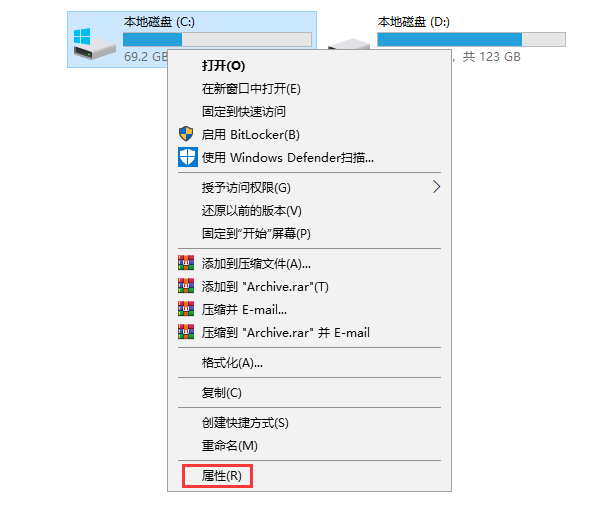
电脑使用的时间久了,c盘难免会因为各种软件或者补丁而导致空间减小。如果c盘内的垃圾文件比较多的话,还可能影响电脑的运行速度。下面小编就来跟大家分享两个常见的c盘清理方法。
怎么清理电脑c盘
方法一:磁盘清理
1、右键c盘,选择“属性”。
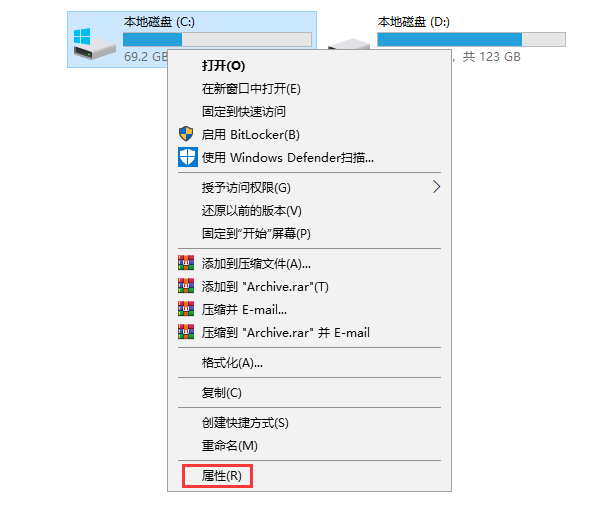
2、在属性菜单内点击“磁盘清理”。
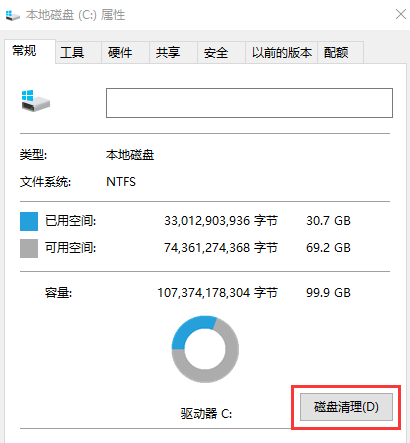
3、勾选需要清理的文件,点击“确定”。
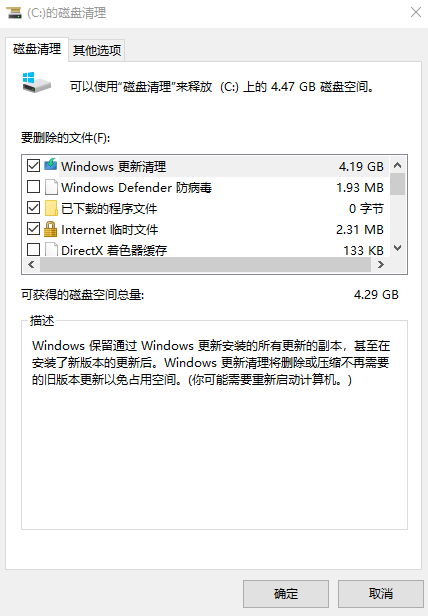
4、最后点击“删除文件”等待系统清理完毕。
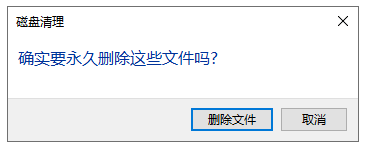
方法二:使用电脑管家类软件清理
大部分的电脑管家类软件都带有垃圾清理功能,定期使用,能有不错的效果。
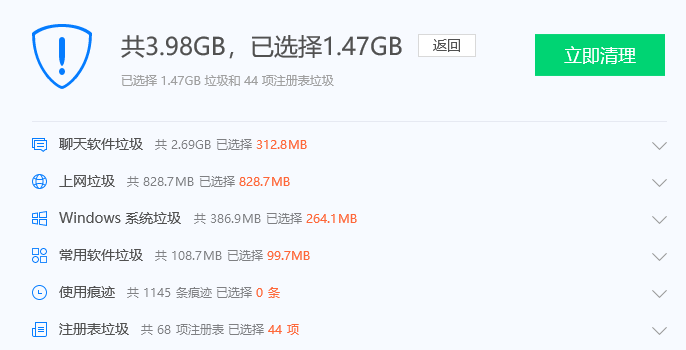
以上就是两种常用的c盘清理方式,希望大家能养成良好的电脑使用习惯,让正常的电脑可以使用的更久一些。






 粤公网安备 44130202001059号
粤公网安备 44130202001059号